Sta je voor de uitdaging om in Adobe InDesign nieuw geleverde afbeeldingen met een andere bestandsextensie in een bestaand project in te voegen? In plaats van urenlang handmatig naar elke afbeelding te zoeken en deze te vervangen, zul je leren hoe je dit effectief en tijdbesparend kunt doen. In de nieuwere versies van InDesign is de procedure veel eenvoudiger geworden, wat je veel zenuwen kan besparen.
Belangrijkste inzichten
Met de functie "Opnieuw met map koppelen" in het Koppelingen-paneel kun je afbeeldingen met een nieuwe bestandsextensie snel vervangen, zonder ze één voor één te hoeven vervangen. Dit stelt je in staat om efficiënter te werken en tijd te besparen, vooral als de bestandsformaten tijdens het project wijzigen.
Stapsgewijze handleiding
Om de functie "Opnieuw met map koppelen" te gebruiken, volg je de volgende stappen:
Open eerst je reeds bestaande InDesign-document. Plaats je afbeeldingen, die mogelijk in verschillende bestandsformaten zijn, in je gewenste lay-out. In de oudere versies moest je veel handmatige arbeid investeren om de afbeeldingen één voor één te vervangen. In de nieuwere versies is dit proces echter sterk vereenvoudigd.
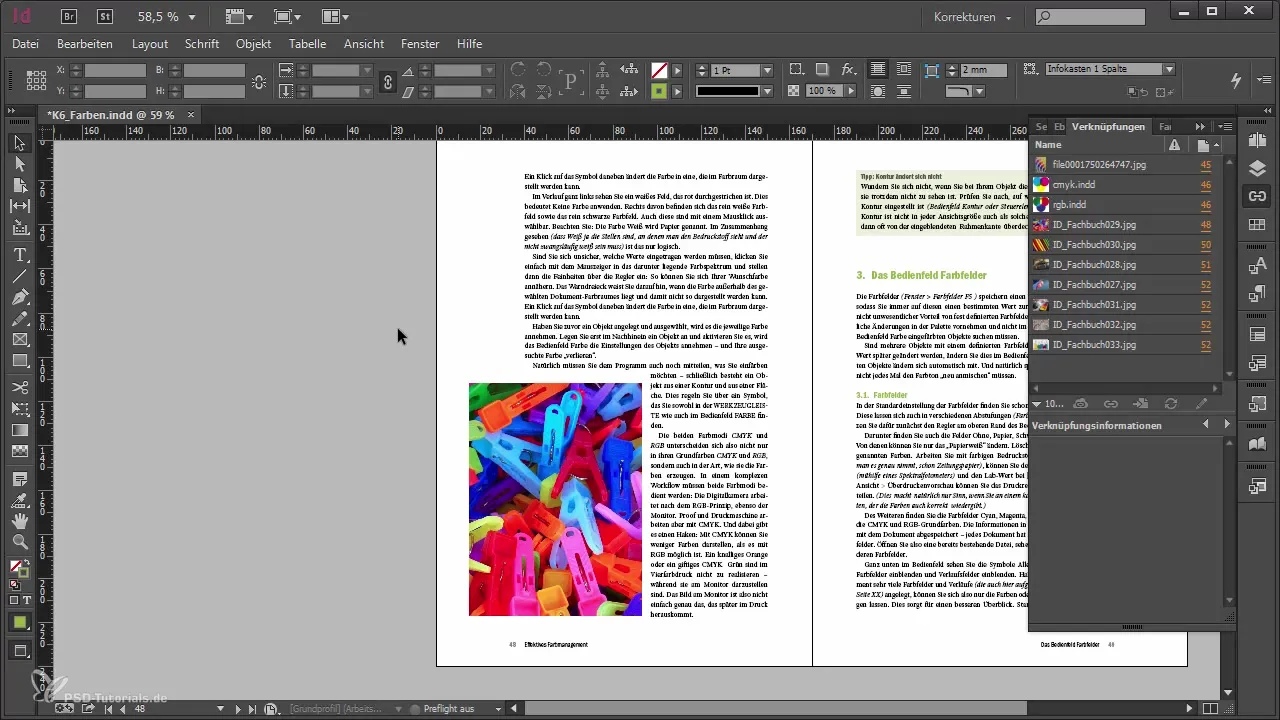
Als je een afbeelding hebt die een nieuwe bestandsextensie heeft gekregen en deze afbeelding dringend nodig is, open dan het Koppelingen-paneel. Dit vind je in het venster menu, dat zichtbaar is in de meeste InDesign-werkomgevingen. Hiermee kun je alle gelinkte afbeeldingen in één oogopslag zien.
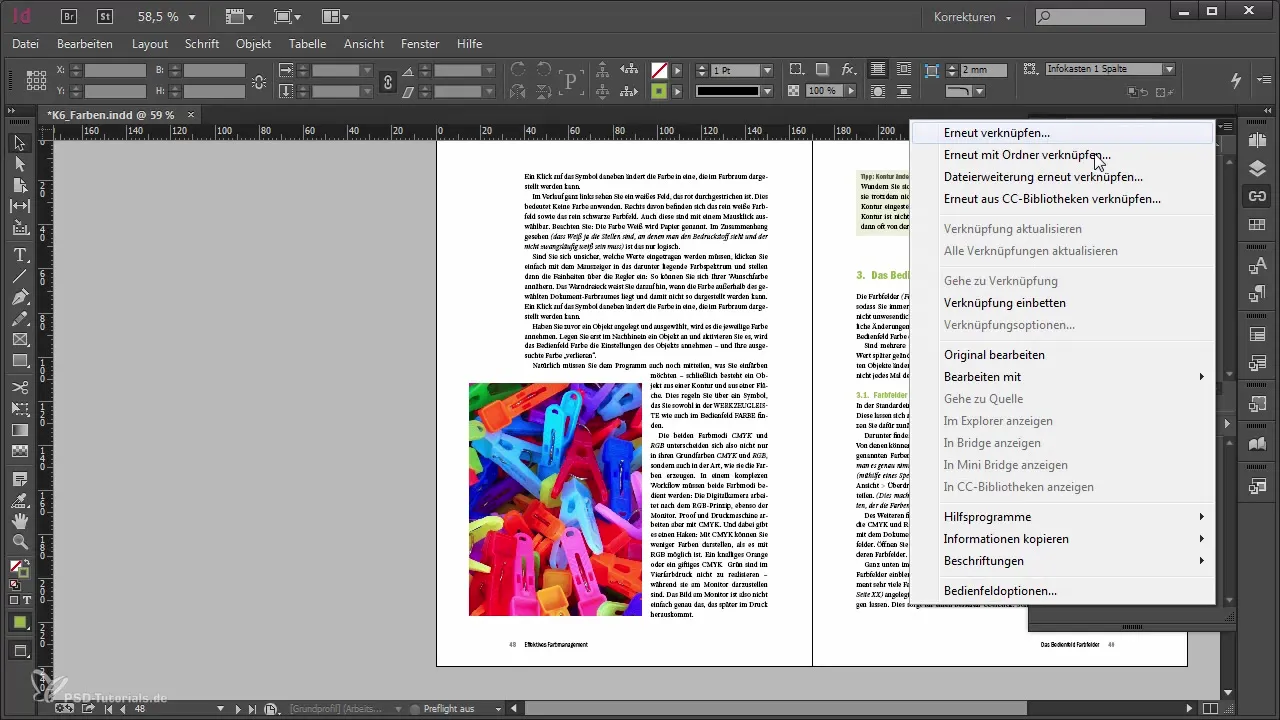
Kies in het Koppelingen-paneel de opdracht "Opnieuw met map koppelen". Deze opdracht stelt je in staat om InDesign te informeren waar je nieuw geleverde grafieken zich bevinden en in welk formaat ze zijn.
Nu kun je de nieuwe map selecteren. We gaan in dit voorbeeld uit van de veronderstelling dat de map op je bureaublad is opgeslagen. Selecteer deze betreffende map om door te gaan.
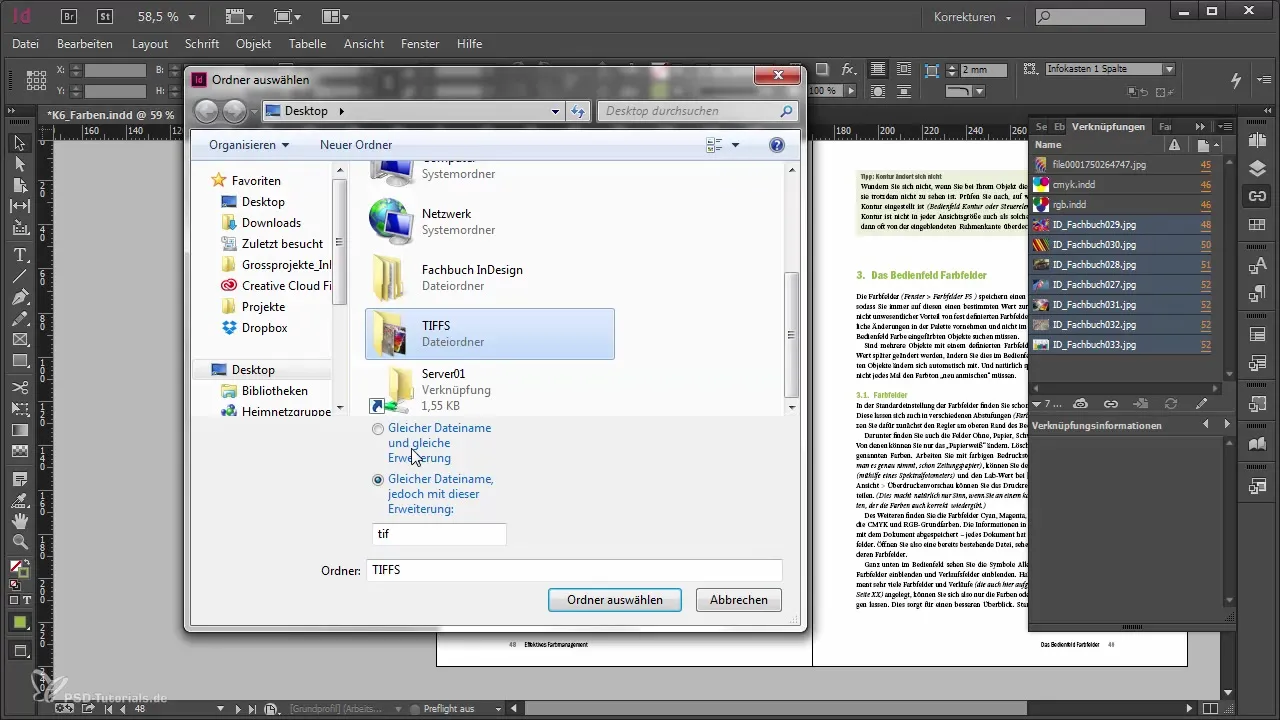
Nadat je de map hebt geselecteerd, word je gevraagd te bevestigen dat de bestanden in deze nieuwe map dezelfde bestandsnamen hebben als de oude bestanden, maar een andere bestandsextensie – in ons geval TIFF.
Zodra alles ingesteld is, klik je op "Map selecteren". InDesign zal kort rekenen en controleren of het in staat is om de nieuwe bestanden succesvol te koppelen.
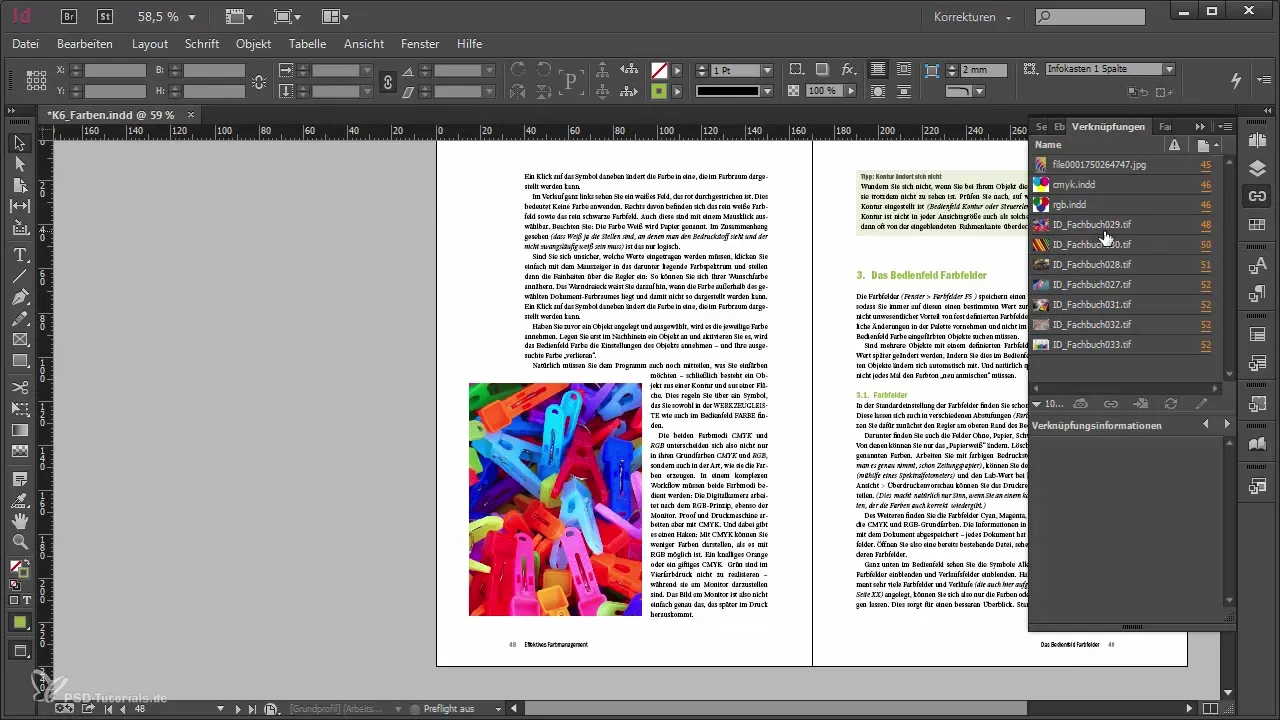
Na enkele seconden zul je merken dat alle TIFF- of JPEG-bestanden die je ergens in het document had, automatisch zijn vervangen door de nieuwe TIFF. Dit is een grote stap naar een efficiëntere werkwijze, omdat je aanzienlijke tijdsbesparingen kunt behalen bij het vervangen van afbeeldingen, als de bestandsformaten tijdens je werkproces wijzigen.
Samenvatting - Afbeeldingen in Adobe InDesign eenvoudig opnieuw laden
In deze handleiding heb je geleerd hoe eenvoudig en snel het is om in Adobe InDesign afbeeldingen met een andere bestandsextensie te vervangen door de functie "Opnieuw met map koppelen". In plaats van moeizaam elke afbeelding handmatig te vervangen, kun je met een paar klikken alle wijzigingen aanbrengen en zo tijd besparen die je voor belangrijker taken kunt gebruiken.
Veelgestelde vragen
Hoe vind ik het Koppelingen-paneel in InDesign?Je vind het Koppelingen-paneel in het venster menu, meestal in de rechter zijbalk.
Wat moet ik doen als de nieuwe map geen bestanden bevat?Als de nieuwe map geen bestanden bevat, wordt de koppeling niet succesvol gemaakt. Zorg ervoor dat de benodigde afbeeldingsbestanden in de map aanwezig zijn.
Hoe kan ik ervoor zorgen dat de bestandsnamen identiek zijn?Vergelijk de bestandsnamen in de oude en nieuwe map, voordat je de verbinding in InDesign maakt.
Zijn er beperkingen met betrekking tot de bestandsformaten?InDesign herkent verschillende bestandsformaten, zolang ze dezelfde naam hebben, maar een andere bestandsextensie.


